Novio una criatura irresistiblemente peluda

Este tutorial lo llevará a través de cómo diseñar y modelar una nueva criatura furry 3D. Para crear esta criatura de extracción, seguiremos mi flujo de trabajo, trabajando en el carácter base, bloqueando el cabello y la piel y ajustando la escena.
Además, verá el proceso de diseño que utilizo para crear una nueva pieza, incluida la mezcla de mis imágenes de referencia con los haces y cómo vuelva a trabajar en el sujeto principal para intensificar la calidad general del diseño. Hay un video de mi proceso a continuación, seguido de un desglose paso a paso de mi proceso.
- Descargar el archivos de apoyo aquí
01. Encuentra un concepto

Primero, busco una imagen de referencia que sea natural pero fuerte. voy a desinsplash.com , donde la gente puso fotos increíbles para uso comercial gratuito. Quiero una escena con buena iluminación que pueda usar para una placa posterior. Decido probar una escena de la cocina.
02. Establecer la escena
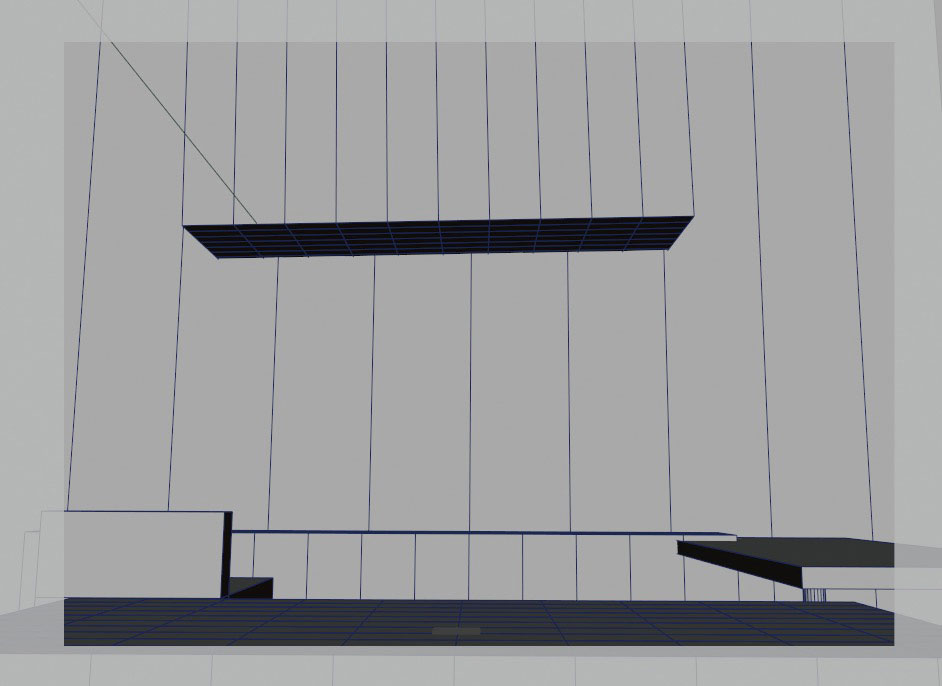
Ahora tengo mi imagen, es hora de configurar la cámara y la perspectiva. Con Maya, no es tan fácil para obtener el ángulo correcto, tengo que modificar un poco y pasar un poco. Mi flujo de trabajo aquí es obtener las formas básicas de la escena y el modelo.
Una vez que tengo las formas básicas, pongo la cámara y el ángulo de la vista. Es realmente importante tomar su tiempo aquí y asegurarme de que tenga la perspectiva correcta porque esto definirá el éxito de la escena.
03. Establecer la configuración básica de la luz.

Ahora es el momento de configurar la luz. En mi foto de referencia, puedo ver un área de luz en la parte superior de mi escena, así que pongo una luz allí. Agrego una luz física más detrás de mi cámara como una luz secundaria. Para el realismo y combinar la escena y la placa posterior, normalmente agrego una luz de cúpula con las imágenes de placa posterior, que genera GI y un poco de luz ambiental, proporcionando una iluminación tenue de la escena.
04. Trabaja en la conceptualización del personaje.

Quiero que mi personaje haga algo similar al hombre en la imagen de referencia, y para mezclarse con la pasta en la fotografía. Diseño un personaje realmente básico para jugar, solo un blob con los brazos y dos ojos. Ni siquiera tiene piernas, porque este tipo siempre estará detrás del mostrador.
05. Prueba la escena

Con todo bloqueado y el personaje principal en posición, es hora de probar la escena. Puse todos los modelos en la escena sin visibilidad para lanzar sombras y hacer la primera prueba. Mezclo el render y la fotografía para probar la escala, el modelo, la luz y el ángulo de la cámara. Encuentro que mi placa posterior tiene un tinte verde y azul sobre las sombras que tendré que eliminar más tarde.
06. Haz algo de aseo básico
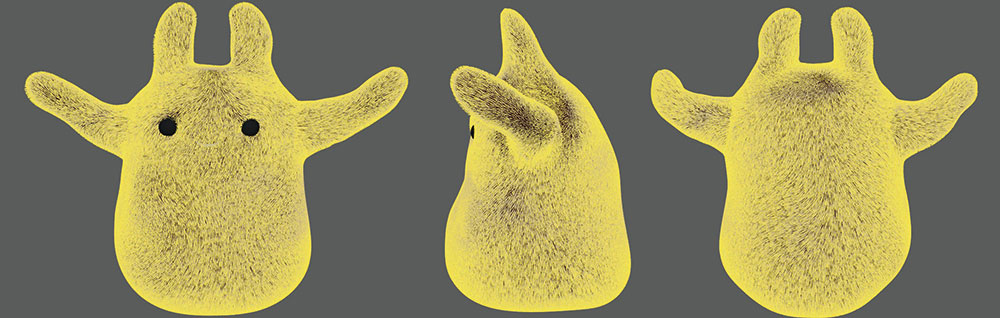
Es hora de comenzar a aseo. Utilizo Core Xgen, aunque esta técnica funcionará con cualquier otro sistema de cabello. Cuando trabaje con el cabello, lo importante es lograr un buen flujo y una silueta interesante.
Para este tipo de carácter, sin animación, me gusta usar splines para groomables. Pienso en cómo el personaje se mueve y se comporta, ya que esto afectará su pelaje. Este personaje específico tiene que trabajar mucho con las manos y se cubre con vapor a menudo, por lo que su cabello se verá pesado y no tan esponjoso.
07. Ajustar la longitud y la silueta.
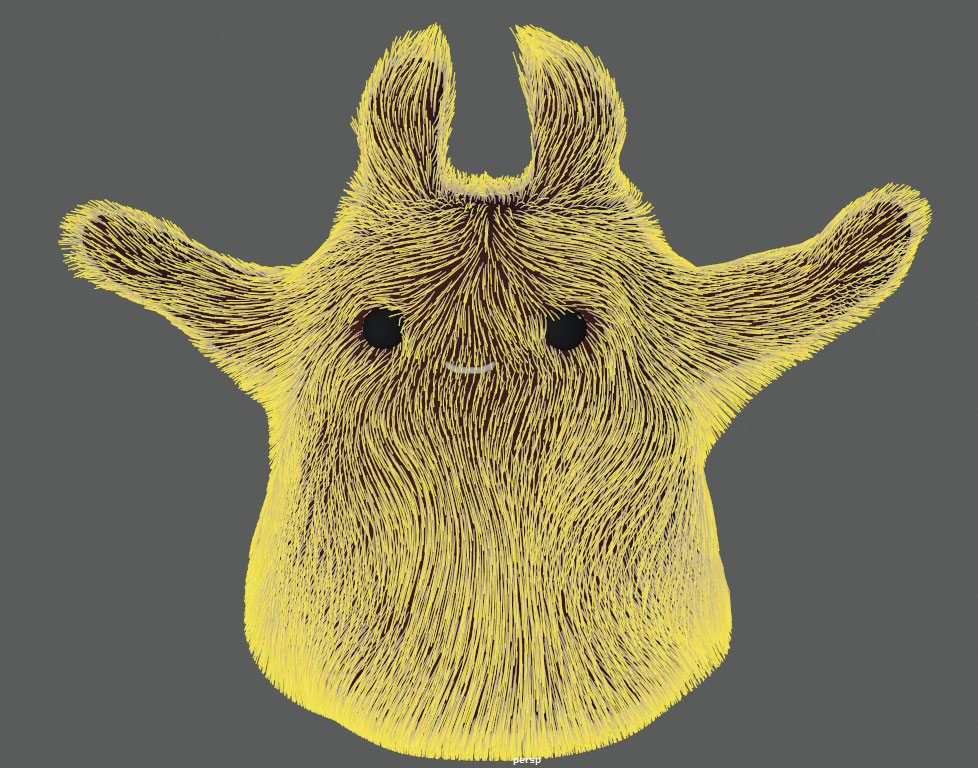
Una vez que tengo el flujo del cabello, empiezo a bloquear la silueta y la longitud. Le doy a mi criatura más corto cabello en sus manos, pero furrier, orejas puntiagudas y cabello más largo en sus axilas. Bloqueo los ojos y la boca.
08. Configurar el cabello
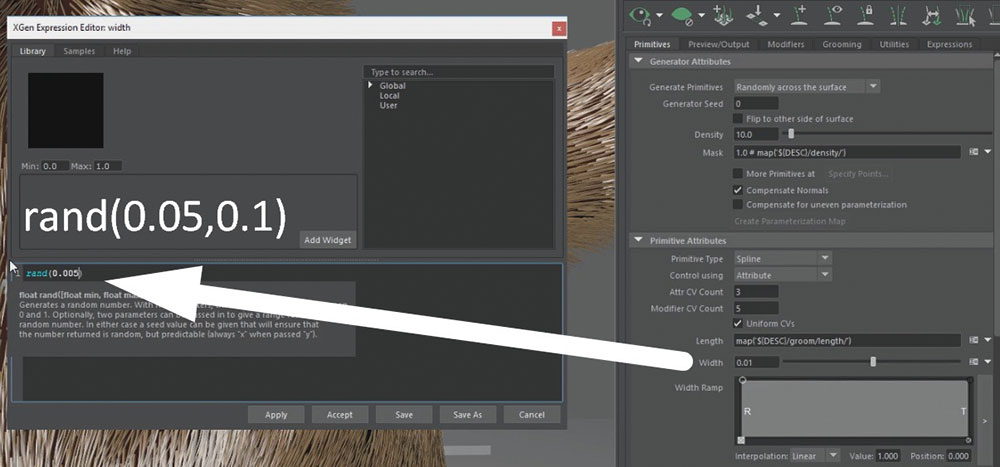
Ahora genero el cabello por primera vez para verificar su fidelidad y cómo se ve. Cuando generas por primera vez el cabello, a menudo sale en trozos o aviones. Pruebo primero con un cabello de densidad realmente de baja densidad, y no anule demasiado el modelo.
Para el cabello, rompo la conexión en el ancho y configuro una expresión aleatoria para definir con RAND FLOAT (flotando min, flotando max) para ayudarme a controlar el cabello y agregar algo de variación al ancho, lo que lo hace ver más natural. Uno del cabello es visible, puede ajustar el flujo y la longitud.
09. Emplear el modificador de grupo.

Para este novio, uso un cabello corto con una densidad media en los grupos base y la punta cerrada para mejorar el efecto de la humedad, y una densidad más alta en el segundo nivel de grupos con una punta abierta. Hago los grupos más gruesos que el cabello regular, por lo que parecen pegajosos. Quiero pequeños grupos de pelos con una configuración ondulada en el ruido, para mirar gruesos en las raíces y más delgados en las puntas con un extremo ondulado.
10. Usa los modificadores de bobina y ruido.

Una vez que tengo la forma básica de los grupos, necesito agregar un poco de aleatoriedad, ya que los grupos comienzan a revelar más detalles. Para agregar nuevas variaciones, utilizo el modificador de ruido, y para este caso también agrego un modificador de bobina con una influencia baja para simular la humedad y el aceite en el cabello.
Para el ruido, uso un modificador de base para agregar la primera capa de variación, afectando a los consejos más que las bases, con una frecuencia de 4 y una magnitud de 1. Esto significa que cada hebra se moverá cuatro veces desde la base hasta la punta con un Magnitud máxima de 1 sobre las puntas.
Página siguiente: Dale a tu personaje de criatura y agrega algunos accesorios.
- 1
- 2
- 3
Página actual: Página 1
Siguiente página Página 2Cómo - Artículos más populares
Master el pincel del mezclador en Photoshop
Cómo Sep 11, 2025[dieciséis] Las herramientas de pintura digital han avanzado seriamente en los últimos años. Los artistas pueden usar tabletas para ..
Prepare su trabajo para impresión 3D: 8 puntas superiores
Cómo Sep 11, 2025La impresión 3D se ha vuelto muy popular. Si quieres empezar a imprimir tu propio Arte 3d , hay algunas cosas para buscar los mejores resultados. Aquí le mostraré cómo apro..
Cómo pintar una naturaleza floral vibrante
Cómo Sep 11, 2025[dieciséis] El color y la textura ofrecen una manera perfecta de dar vibración a una vida inmóvil floral. Esta demostración muestra..
Combina habilidades tradicionales y digitales para crear una cubierta cómica
Cómo Sep 11, 2025[dieciséis] Durante años me intimidaron trabajando digitalmente. Algo sobre la punta de plástico en una superficie plástica se sint..
Cómo dominar el sombreado de la piel en 3D
Cómo Sep 11, 2025[dieciséis] Durante mucho tiempo ahora he estado atrapado en una rutina con mi Arte 3d . No con la creación de los modelos..
Cómo dibujar Harley Quinn
Cómo Sep 11, 2025[dieciséis] Para mí, el atractivo de Digital. Técnicas de pintura son simples A diferencia de los medios tradicionales, p..
Cómo hacer una plataforma de cinta flexible
Cómo Sep 11, 2025[dieciséis] Las plataformas de cinta son bastante comunes en Arte 3d Plataformas de producción en estos días. Tienen un c..
Prototipo de un botón de acción flotante en Pixate
Cómo Sep 11, 2025PIXATE le permite prototipo rápido de maquetas móviles interactivas que se pueden obtener previsualizaciones en dispositivos Android e iOS. En este tutorial, vamos a usarlo para construir u..
Categorías
- AI & Machine Learning
- Airpods
- Amazon
- Amazon Alexa & Amazon Echo
- Amazon Alexa & Amazon Echo
- Amazon Fire TV
- Amazon Prime Video
- Android
- Teléfonos Y Tabletas Android
- Android Phones & Tablets
- TV Android
- Apple
- Apple App Store
- Homekit De Apple & Apple HomePod
- Música De Apple
- Apple TV
- Mierda De Apple
- Aplicaciones Y Aplicaciones Web
- Apps & Web Apps
- Audio
- Chromebook & Chrome OS
- Chromebook & Chrome OS
- Cromecast
- Cloud & Internet
- Cloud & Internet
- Nube E Internet
- Hardware De Computadora
- Historial De La Computadora
- Cordón De Corte Y Transmisión
- Cord Cutting & Streaming
- Discord
- Disney +
- DIY
- Electric Vehicles
- Erientadores
- Esenciales
- EXPLAINERS
- Juego De Azar
- General
- Gmail
- Adjunto De Google Y Google Nest
- Google Assistant & Google Nest
- Google Chrome
- Google Docs
- Google Drive
- Google Maps
- Google Play Store
- Hojas De Google
- Google Slides
- Google TV
- Hardware
- HBO MAX
- Cómo
- Hulu
- Slang Y Abreviaturas De Internet
- IPhone Y IPad
- Kindle
- Linux
- Mac
- Mantenimiento Y Optimización
- Microsoft Edge
- Microsoft Excel
- Microsoft Office
- Microsoft Outlook
- Microsoft PowerPoint
- Equipos De Microsoft
- Microsoft Word
- Mozilla Firefox
- Netflix
- Interruptor Nintendo
- Paramount +
- PC GAMING
- Peacock
- Fotografía
- Photoshop
- PlayStation
- Privacidad Y Seguridad
- Privacy & Security
- Privacidad Y Seguridad
- Roundups Del Producto
- Programming
- Raspberry Pi
- ROKU
- Safari
- Teléfonos Y Tabletas Samsung
- Samsung Phones & Tablets
- Slack
- Inicio Inteligente
- Snapchat
- Redes Sociales
- Space
- Spotify
- Tinder
- Solución De Problemas
- TV
- Videojuegos
- Virtual Reality
- VPNS
- Navegadores Web
- WiFi Y Enrutadores
- Wifi & Routers
- Windows
- Windows 10
- Windows 11
- Windows 7
- XBOX
- YouTube & YouTube TV
- YouTube & YouTube TV
- ZOOM
- Explicadores







